"APFS" paaiškino: ką reikia žinoti apie naują "Apple" failų sistemą

"Apple MacOS 10,13" High Sierra "sukuria naują failų sistemą, pavadintą" Apple File System ", kuri iš esmės pakeičia senąją HFS + failų sistemą . "Apple File System", dar vadinama APFS, pagal "iPhone" ir "iPads" numatytu laiku buvo naudojama, nes "iOS 10.3" taip pat naudojama "Apple Watch" ir "Apple TV" programose, tačiau dabar tai galiausiai ir "Mac".
Kaip gauti Apple File System
SUSIJĘS: Kas naujo macOS 10,13 High Sierra, dabar galimas
Jums nereikės nieko daryti nieko ypatingo, norint perjungti Mac į naują APFS failų sistemą. Tiesiog atnaujinkite į macOS 10,13 High Sierra. Atnaujinimo procesas automatiškai perkels jūsų Mac vidinį diską iš HFS + į APFS, darant prielaidą, kad "Mac" vidinis įrenginys yra SSD arba kitas "flash" atminties įrenginys.
Šis procesas yra automatinis. "Mac" su visa flash saugykla vidinės pertvaros bus perkeltos iš "HFS +" (taip pat žinomas kaip "Mac OS Extended") į APFS. Nėra galimybės atsisakyti šios konversijos.
Fusion diskas (įskaitant blykstę ir tradicinę magnetinę atmintinę), tradiciniai kietieji diskai ir ne "Mac" tomai (pvz., "Windows" įkrovos talpos apimtis) nebus perkelti. "APFS" šiuo metu neveikia "Fusion Drives", "Apple" planuoja ateityje įjungti "APFS" į "Fusion Drives".
SUSIJĘS: Kokia failų sistema turėčiau naudoti mano USB diske?
Išoriniai įrenginiai, įskaitant USB diskus ir SD korteles, taip pat nebus perkeltas į APFS. Galite pasirinkti formatuoti išorinį diską kaip APFS su Disk Utility. Tačiau rekomenduojama naudoti kitas failų sistemas. Pvz., ExFAT siūlo didesnį suderinamumą su "Windows" ir kitais įrenginiais. "Mac OS X Extended" siūlo suderinamumą su "High Sierra", taip pat "Mac", kuriame veikia senesnės "macOS" operacinės sistemos versijos.
Taip pat negalima suformatuoti "Time Machine Drive". Laiko mašina gali sugrupuoti iš APFS disko, tačiau "Time Machine" paskirties įrenginys turi būti suformatuotas kaip "HFS +". Operacinė sistema automatiškai ją tvarkys - tiesiog nesinchronizuokite savo "Time Machine" disko rankiniu būdu, ir jums bus gerai.
APFS privalumai
Taigi, kodėl vis tiek reikia APFS? Jis turi daugybę pranašumų prieš HFS +, ypač našumą ir patikimumą, taip pat keletą patobulinimų šifravimui ir pertvaroms.
Padidėjimas našumas
Nauju failu nematysite naujų šnipinėjimo funkcijų sistema, bet pamatysite keletą nepakankamų patobulinimų. Pavyzdžiui, kai kuriose failų operacijose pamatysite geresnę našumą.
Greičiau katalogų dydis gali būti pastebimas. Kai spustelėsite mygtuką "Gauti informaciją" dideliu aplanku, pastebimai anksčiau bus matomas viso aplanko failo dydis. Taip yra todėl, kad APFS saugo metaduomenis apie failų dydžius toje vietoje, kur gali būti pasiekiama greičiau, o HFS + padarė operacinę sistemą išnagrinėja kiekvieno atskiro failo metaduomenis po vieną.
Failų kopija taip pat bus spartesnė. Tarkime, kad kopijuojate failą iš vieno katalogo į kitą. Užuot tiesiog sukurdami antrą tos failo duomenų kopiją diske, APFS sukuria žymeklį, kuris nurodo, kad diske yra du failai, nurodantys tuos pačius duomenis. Tai reiškia, kad kopijavimo operacija turi įvykti nedelsiant. Jei pakeisite vieną iš dviejų failų, APFS saugo tiek originalų, tiek pakeistą failą, ir viskas veiks taip, kaip tikėjotės. Tai tik greitesnis ir efektyvesnis po gaubtu.
Taip pat pagerėja našumas, kai kuriami "atskiri failai". Kitaip tariant, jei programa sukuria didelį tuščią failą, tai dabar daug greičiau. Naudodamiesi HFS +, 5 GB failą sukurianti programa turės palaukti, kol operacinė sistema parašys 5 GB nulius diske. Naudojant APFS, failų sistema žymi priskirtą vietą, bet nedelsdama ją rašo, todėl dabar tai turėtų būti beveik akimirksniu.
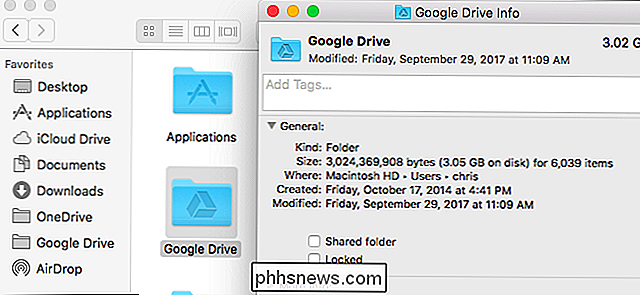
Patikimumas ir duomenų vientisumo tobulinimas
Nauja "Apple" failų sistema yra labiau atspari duomenų korupcijai dėl per klaidas ir maitinimo gedimus.
APFS naudoja "copy-on-write". Pavyzdžiui, kai atnaujinate failo metaduomenis, pvz., Jo failo vardą, HFS + failų sistema tiesiogiai pakeis tas metaduomenis. Jei jūsų "Mac" maitinimo gedimai praeina prieš operaciją, gali įvykti duomenų korupcija. Naudodami APFS, kai pakeisite failo metaduomenis, APFS sukurs naują metaduomenų kopiją. APFS nurodo pradinį failą to metaduomenys tik po to, kai yra parašyti nauji metaduomenys, todėl nėra pavojaus, kad metaduomenys bus sugadinti. Ši funkcija taip pat yra kitose šiuolaikinėse failų sistemose, pvz., "ZFS" ir "BtrFS" "Linux" ir "ReFS" sistemoje "Windows".
" Apple File System "taip pat naudoja" Atomic Safe-Save ", vadinamą" copy-on-write " kitos failų operacijos, įskaitant failo pervadinimą arba perkėlimą.
Patikimumas taip pat pagerėjo, nes APFS sukūrė ir saugojo su diskų duomenimis susijusias kontrolines sumas. Kai APFS įrašo failą į diską, jis nagrinėja failą, paleidžia jį per matematinę formulę, kuri sukuria trumpesnę, atitinkančią failą, eilutę ir įrašo ją į diską. Kai APFS nuskaito duomenis, ji lygina duomenis su diske esančia kontroline suma ir patikrina, ar ji atitinka. Jei duomenys neatitinka kontrolin ÷ s sumos diske, tai rodo duomenų sugadinimą. Tai gali būti dėl klaidos, aparatinės įrangos gedimo ar kažko kito, bet operacinė sistema gali ją nedelsdama atpažinti.
Kitos naujos funkcijos
Ši failų sistema taip pat yra pagrindas naujoms funkcijoms ir kitiems patobulinimams, kurie gali sukurti apie tai, ką siūlo APFS.
Pavyzdžiui, "APFS" turi nuotraukų kopijas failų sistemos lygiu. Pirmajame momentiniame kopija yra pilnas viso disko vaizdas, o būsimajose nuotraukose yra tik pakeitimai, padaryti nuo ankstesnio fotografavimo momento. Įtraukiami tik nauji duomenys, kuriuos pridėjote. "Time Machine" veikia panašiai, bet "APFS" nuotraukos yra dar veiksmingesnės. "Time Machine" dar nenaudoja "APFS", bet Apple gali perkelti "Time Machine" į "APFS" būsimoje "macOS" versijoje.
SUSIJĘS: Kaip užšifruoti "Mac" sistemos diskas, išimamus įrenginius ir atskirus failus
APFS taip pat palaiko kelių raktų šifravimą, leidžiantį naudoti įvairius raktus, naudojamus įvairiems duomenims į kietąjį diską užšifruoti. Kaip veikia "FileVault" šifravimas dar nepasikeitė, tačiau vieną dieną "MacOS" gali naudoti skirtingus šifravimo slaptažodžius kiekvieno vartotojo duomenų ir sistemos duomenų atžvilgiu.
"Vietos pasidalijimas" yra viena nauja funkcija, kurią šiandien naudos kai kurie žmonės. Tradiciškai, jei viename fiziniame diske sukūrėte keletą tomų (pertvarų), turėtumėte nuspręsti, kiek vietos kiekvienam tomui gauti. Taigi, galite 500 GB diską sukurti penkias skirtingas 100 GB talpos. Jei kuriam iš tų tomų reikia daugiau nei 100 GB vietos, turėsite rankiniu būdu pakeisti dydį. Tačiau, jei vienam tomui reikėjo tik 20 GB vietos, turėtumėte išmesti 80 GB vietos, nebent jūs pakeitėte dydį ir paskyrėte tą vietą kitam tomui. Naudodamiesi APFS, galite sukurti penkis tomus 500 GB diske ir nesijaudinkite, kiek kiekvienam reikia. Tomai dalinsis erdve. Kol bendras šių penkių tomų plotas yra mažesnis nei 500 GB bendros laisvos vietos, viskas bus tiesiog darbo.
Daugiau techninės informacijos apie APFS galima rasti "Apple" kūrėjų svetainėje.
Ką man reikia Ar žinote apie APFS naudojimą?
Perėjimas prie APFS turėtų būti iš esmės skaidrus. Jūsų diskas bus automatiškai perkeltas, jei APFS jį palaiko. Laiko mašina ir failų saugykla vis dar veikia normaliai.
Tačiau kai kurios problemos egzistuoja su "Boot Camp". "Windows" sistema, įdiegta kartu su macOS, dar negali skaityti "APFS", net įdiegta "Apple Boot Camp" programine įranga. Tai reiškia, kad negalite naudoti "Boot Camp" valdymo skydo, kad šiuo metu pakeistumėte paleidimo diską iš "Windows". Jei norite iš naujo paleisti MacOS programą, laikykite nuspaudę klavišą "Option", kol paleisite kompiuterį ir pasirinkite "macOS". Jūs vis tiek galite valdyti savo paleisties diską iš "System Preferences"> "MacOS" paleisties disko. Tikimės, kad "Apple" greičiausiai išspręs šią problemą.
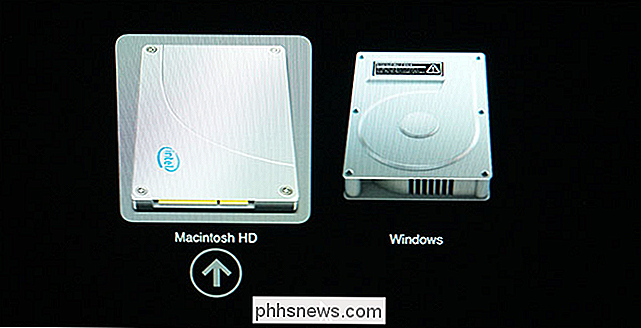
Naudodamiesi "Disk Utility" programa (galima rasti Finder> Applications> Utilities> Disk Utility), tikriausiai matysite, kad jūsų Mac diskas yra APFS (nebent tai Fusion Drive arba mechaninis kietasis diskas, kuris nebuvo perkeltas).
Atsižvelgiant į erdvę, net jei jūsų diske yra vienas tomas (skaidinys), kaip ir dauguma žmonių, jūsų diskas yra suformatuotas naudojant APFS konteinerį, kuriame gali būti keli tomai. Štai kodėl pamatysite, kad čia yra dalijamasi keliomis tomomis.
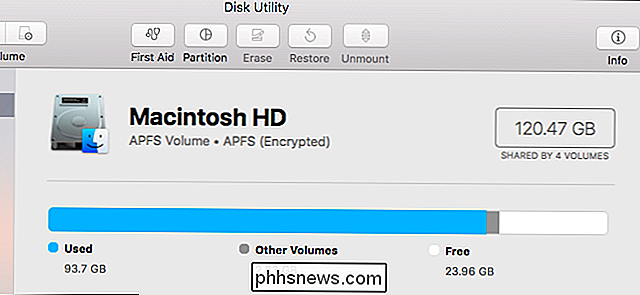
Norėdami pridėti naują garsumą, spustelėkite mygtuką "Naujas garsas". Tai pridės naujų tomų į didesnį APFS konteinerį. Jie pasirodys lygiai taip pat, kaip įprasto dydžio ar skaidinio, esančio "Finder" ir kitur sistemoje, tačiau jie dalinsis erdve su visais kitais tomais APFS konteineryje.
Nenaudokite mygtuko "Partition", kad pridėtumėte naują skirsnį, nebent norėtumėte savo sistemoje pridėti naują, ne APFS tomą. Pridedant naują skaidinį bus pašalintas iš APFS konteinerio. Pavyzdžiui, jei norite pridėti "Windows" tomą, tai yra privaloma.
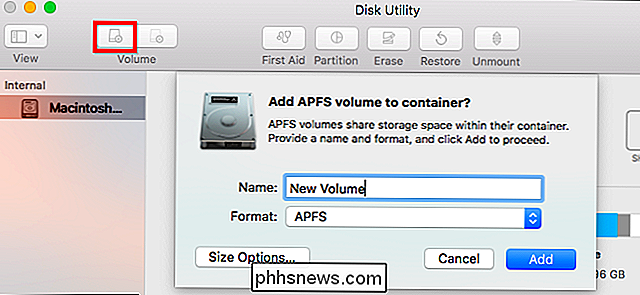
Jūs vis dar turite tam tikrą APFS tomų dydį. Kuriant naują APFS tomą, galite spustelėti mygtuką "Dydžio parinktys" ir nurodyti dydžio rezervą (mažiausią dydį) ir kvotos dydį (maksimalų dydį), kad nebūtų per mažas arba per didelis. Žinoma, tai nėra būtina. APFS veikia automatiškai, net jei nenurodysite šių parinkčių. Jie tiesiog egzistuoja, jei norite, kad papildoma kontrolė.
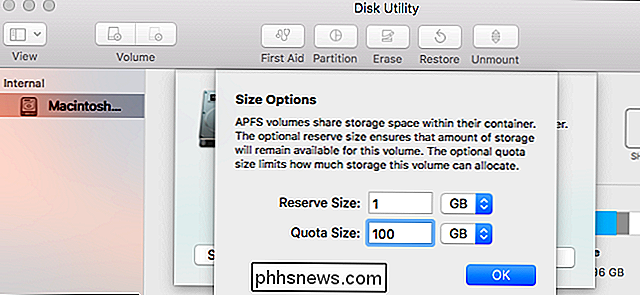
Daugeliui "Mac" naudotojų nebus pastebėta perjungti į APFS, tačiau tai yra pagrindas tolesniam tobulinimui, kai kuriais atvejais padidina našumą ir padeda apsaugoti nuo duomenų korupcijos. Ji taip pat perkelia "macOS" į tą pačią failų sistemą, kurią jau naudoja kitos "Apple" operacinės sistemos "iOS".

Geriausi "Android" failų tvarkyklės
Nors daugelis vartotojų gali gyventi visą savo išmanųjį telefoną, nereikalaudami paliesti jų telefonų rinkmenų sistemos, yra laikų, kai reikia daugiau pažangių priemonių. Pvz., Jei jums reikia paleisti programą arba perkelti atsiųstą failą, jums reikės failų tvarkyklės. Štai mūsų pasirinkimai, kuriuos gali pasiūlyti "Android".

Kaip sustabdyti "Windows" išjungiant USB įrenginius
Windows automatiškai sustabdo jūsų USB įrenginius, kai jie nenaudojami. Tai padeda sutaupyti energijos, bet gali kilti problemų su kai kuriomis USB aparatinėmis priemonėmis. Jūsų USB įrenginiai naudos daugiau galios, jei išjungsite šią funkciją, tačiau ji gali nustatyti išorinius įrenginius, kurie po "Windows" juos sustabdo, netinkamai dirbti.



